윈도우10 작업표시줄 날씨 위젯 제거하는 방법

윈도우(Windows)10은 마이크로소프트에서 개발한 개인용 컴퓨터 운영 체제로 지원 플랫폼도 다양하고 유용한 기능들도 많아서 많은 사용자들이 사용하는 운영체제입니다. 그리고 2022년 1월 기준으로 Windows 7, Windows 8.1 및 Windows Phone 8.1 정품 사용자들이 기존의 윈도우 시리얼 키로 윈도우(Windows)10을 무료로 업그레이드가 가능해짐에 따라서 윈도우10을 사용하는 사용자들이 더욱더 늘어나게 되었습니다.
이렇게 많은 사용자를 보유하고 있는 윈도우10에도 여러 기능들이 존재하고 있는데 그 중 하나가 바로 작업표시줄에 날씨가 표시되는 기능입니다. 정확한 명칭은 "뉴스 및 관심사"이기는 하나 많은 사람들이 날씨 위젯으로 부르고 있습니다. 이 기능은 말 그대로 내 PC 화면 작업표시줄 오른쪽 하단에 현재 날씨를 표시해 주는 기능이고 이 날씨 위젯에 마우스를 가져다 대면 날씨 이외에도 뉴스, 스포츠, 주식, 연예 등 그날의 맞춤뉴스를 팝업창을 통하여 확인할 수 있습니다.
대부분의 사람들은 그저 신경을 안 쓰는 기능일 수도 있겠지만 작업표시줄이 복잡한 것이 싫다던가, PC로 작업을 할 때 마우스 클릭 실수로 뉴스가 뜨는 것이 성가신 분들을 위하여 오늘은 “윈도우10 작업표시줄 날씨 위젯 제거하는 방법”에 대하여 알아보도록 하겠습니다.
목차
1. 윈도우 10 날씨 (뉴스 및 관심사) 위젯에 대하여
2. 작업표시줄에서 날씨 위젯(뉴스 및 관심사) 끄는 방법
3. 작업표시줄에서 날씨 위젯만 표시되게 하는 방법
4. 날씨 위젯 지역 설정 방법 ( 날씨 위치 설정)
1. 윈도우10 날씨 (뉴스 및 관심사) 위젯에 대하여

작업표시줄의 날씨 위젯(뉴스 및 관심사)은 PC를 켜면 자동으로 표시되며, 작업표시줄에 날씨 이외에도 뉴스, 스포츠,주식, 연예 등의 정보를 제공하는 위젯입니다. 마우스의 포인터만으로도 맞춤 뉴스가 자동으로 뜨기 때문에 사용하기에 따라서 편리할 수도 불편할 수도 있는 기능입니다. 하지만 간단한 설정으로 날씨 위젯을 아예 끄거나 추가 설정이 가능하기 때문에 개인의 취향에 맞게 설정하여 사용할 수 있습니다.
2. 작업표시줄에서 날씨 위젯(뉴스 및 관심사) 끄는 방법

1. PC 화면 하단 작업표시줄 빈 곳에 마우스 포인터를 대고 오른쪽을 클릭하여 나오는 메뉴에서 "뉴스 및 관심사(N)"를 클릭합니다. [작업표시줄 빈 곳에서 마우스 오른쪽 클릭 → 뉴스 및 관심사(N) 클릭]
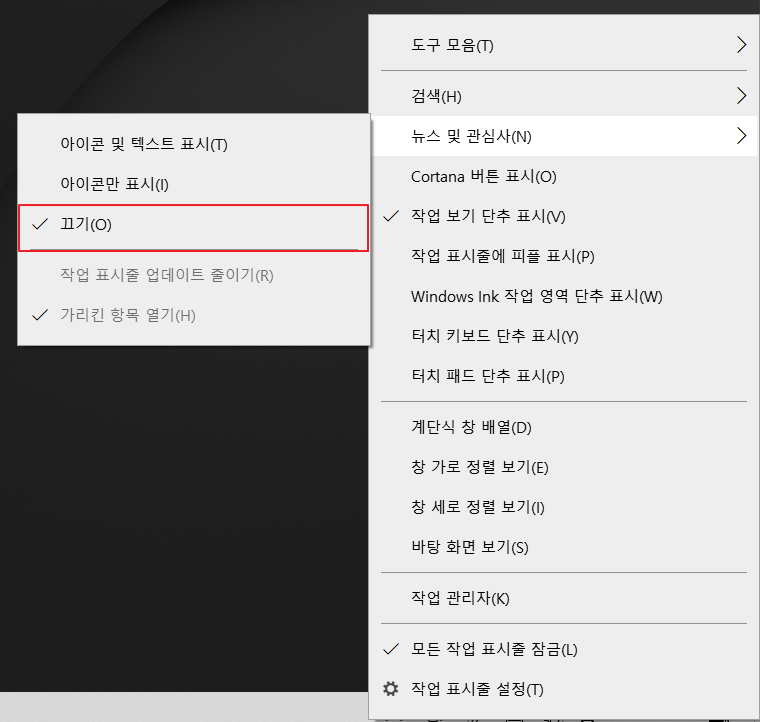
2. 뉴스 및 관심사를 클릭하여 추가 메뉴창이 나오면 아이콘 및 텍스트 표시에 체크가 되어 있는 부분에서 "끄기(O)"를 클릭합니다. [뉴스 및 관심사(N) → 끄기(O) 클릭]
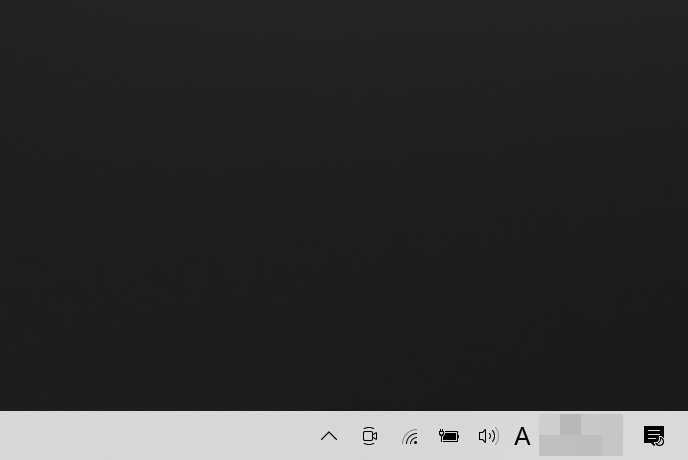
3. 설정이 완료되었으면 작업표시줄에 날씨 표시가 안 보이는 것을 확인할 수 있습니다.
3. 작업표시줄에서 날씨 위젯만 표시되게 하는 방법
만약에 작업표시줄에 날씨는 표시되는 것이 좋은데 마우스를 이동하거나 할 때 뉴스가 뜨는 것이 불편한 분들이 있을 것이라고 생각을 합니다. 그래서 작업표시줄에 날씨만 표시되도록 하는 방법에 대하여 알아보겠습니다.
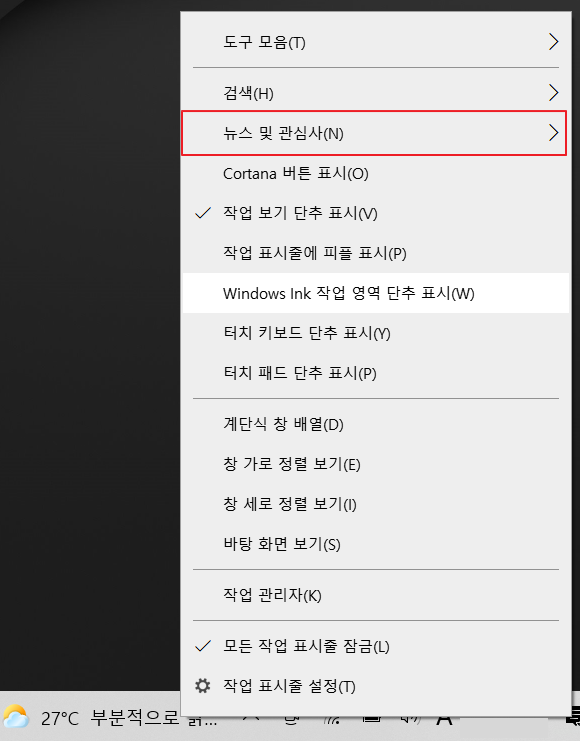
1. 날씨 위젯을 끄는 방법과 동일하게 윈도우10 화면 하단 작업표시줄에 마우스를 대고 오른쪽을 클릭하여 나오는 메뉴에서 뉴스 및 관심사(N)를 클릭합니다. [작업표시줄 빈 곳에서 마우스 오른쪽 클릭 → 뉴스 및 관심사(N) 클릭]
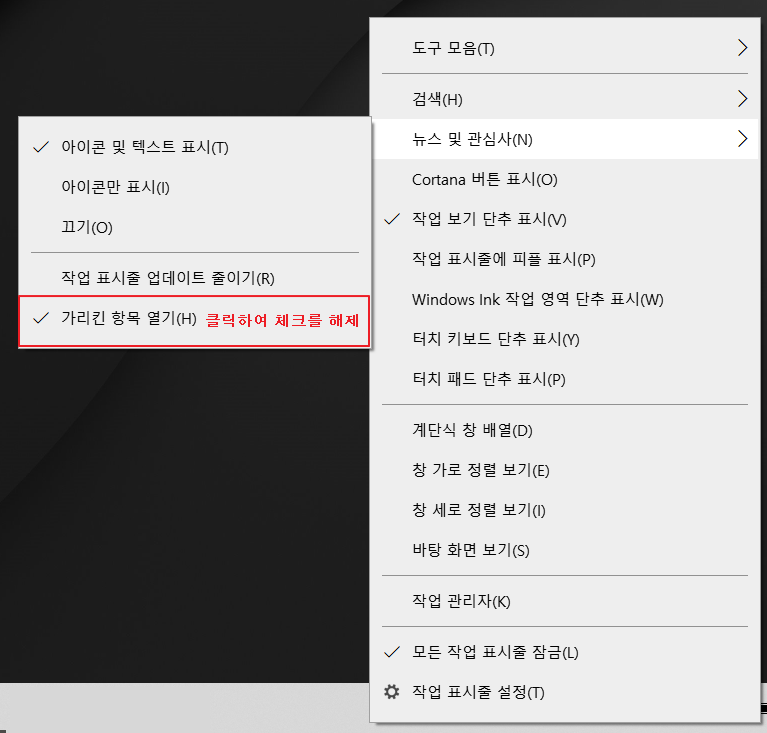
2. 뉴스 및 관심사를 클릭하여 나오는 추가 메뉴에서 맨 아래 항목인 가리킨 항목 열기(H)에 체크가 되어있는 부분을 클릭하여 설정을 해제하여 줍니다. [뉴스 및 관심사(N) → 가리킨 항목 열기(H) 클릭하여 체크 해제]
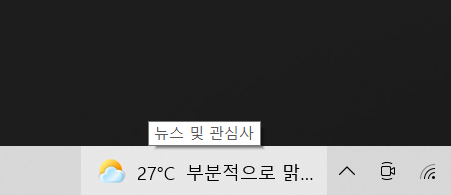
3. 해당 설정이 체크가 풀리면 작업표시줄 날씨 위젯 부분에 마우스 포인터가 이동해도 뉴스 창이 바로 나타나지 않고, 클릭을 해야 내용을 확인할 수 있도록 설정이 된 것을 확인할 수 있습니다.
4. 날씨 위젯 지역 설정 방법 ( 날씨 위치 설정)
날씨 위젯은 내 컴퓨터의 IP를 기반으로 위치를 설정하여 온도를 나타내기 때문에 정확한 지역과 온도가 표시되지 않는 경우가 많습니다. 그렇기 때문에 날씨 위젯을 잘 활용하기 위해서는 내가 살고 있는 지역을 설정하여 정확한 날씨 정보를 제공받는 것이 좋습니다.

1. 윈도우10 화면 작업표시줄에 날씨 위젯을 클릭하여 뉴스 및 관심사 창을 열어, 뉴스 및 관심사 창이 뜨면 오른쪽 상단에 보이는 날씨 위젯 부분에 점 세 개(설정) 아이콘을 클릭합니다. [날씨 위젯 클릭 → 날씨 부분에 점 세 개(설정) 아이콘 클릭]
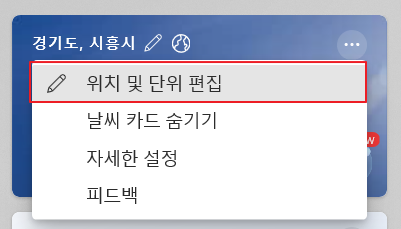
2. 날씨 위젯 설정에서 “위치 및 단위 편집”을 클릭합니다.
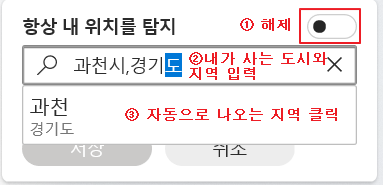
3. 다음으로 위치 지정 항목을 선택한 후 "항상 내 위치를 탐지"부분 옆에 체크바를 옆으로 밀어 해제한 후, 돋보기 아이콘 오른쪽에 내가 살고 있는 도시와 지역을 입력하여 하단에 자동으로 나오는 해당 지역을 클릭합니다. (예 : 과천시,경기도 입력 시 하단에 자동으로 과천/경기도 표시) [항상 내 위치를 탐지 체크 박스 해제 → 설정할 도시와 지역 입력 → 하단에 자동으로 나오는 해당 지역 클릭]
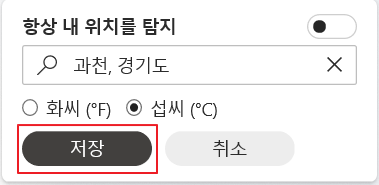
4. 위치 지정 입력이 완료되면 아래에 “저장”을 클릭합니다.

5. 다시 작업표시줄에 날씨 위젯을 통하여 날씨 정보를 보면 위치 정보가 변경된 것을 확인할 수 있습니다.
이상 오늘은 “윈도우10 작업표시줄 날씨 위젯 제거하는 방법(뉴스 및 관심사)”에 대하여 알아보았습니다.
윈도우10의 뉴스 및 관심사와 날씨 정보 위젯은 설정하기에 따라 유용할 수도 불편할 수도 있는 기능입니다. 그렇기 때문에 본인이 PC를 사용할 때 본인에게 가장 잘 맞는 방향으로 설정을 해두는 것이 가장 좋은 방법인 것 같다는 생각을 하며 오늘 포스팅은 여기에서 마무리하겠습니다.
[함께 읽으면 좋은 글]◆ 윈도우10 글씨 크기 변경하는 2가지 방법
윈도우10 글씨 크기 변경하는 2가지 방법
윈도우10 글씨 크기 변경하는 2가지 방법 오늘은 윈도우를 사용하면서 화면에 보이는 텍스트가 작아서 불편하신 분들을 위하여 “윈도우10 글씨 크기 변경하는 방법”에 대하여 알아보도록 하겠
barrogo.tistory.com
[참고자료] 윈도우10 날씨 위젯(뉴스 및 관심사) 참고
위 포스팅은 개인적인 생각을 정리하여 포스팅한 것입니다. 다른 의견이 있을 수도 있으니 참고만 하여주시면 감사하겠습니다.
'IT 테크 > IT 정보' 카테고리의 다른 글
| 카카오톡 소리 나는 이모티콘 소리 끄는 방법 (0) | 2022.05.18 |
|---|---|
| 윈도우10 비밀번호 설정과 해제하는 방법 (0) | 2022.05.17 |
| 구글 지메일(Gmail) 계정 만드는 방법 (0) | 2022.05.11 |
| PC 카카오톡 문단 줄 바꾸기 (0) | 2022.05.10 |
| 윈도우10 글씨 크기 변경하는 2가지 방법 (0) | 2022.05.09 |




댓글